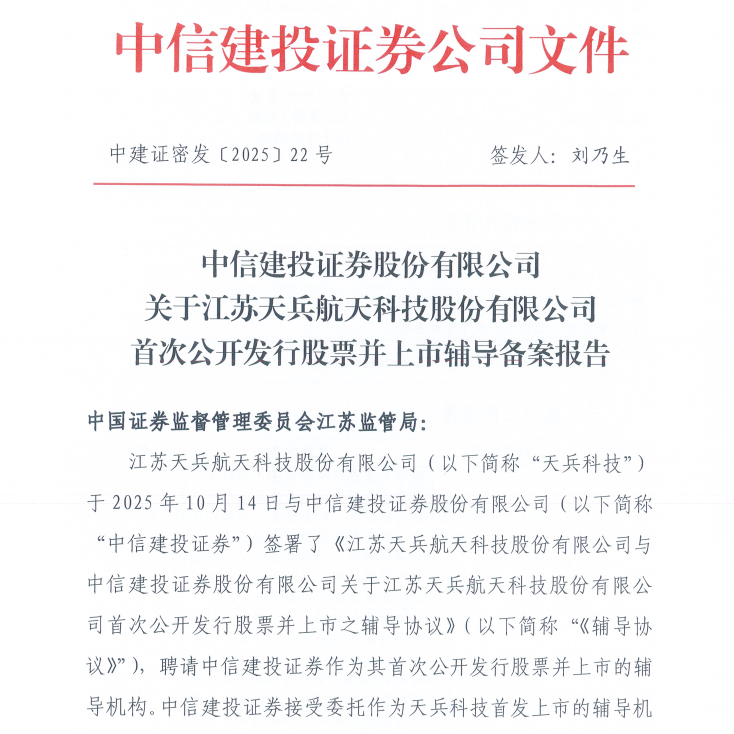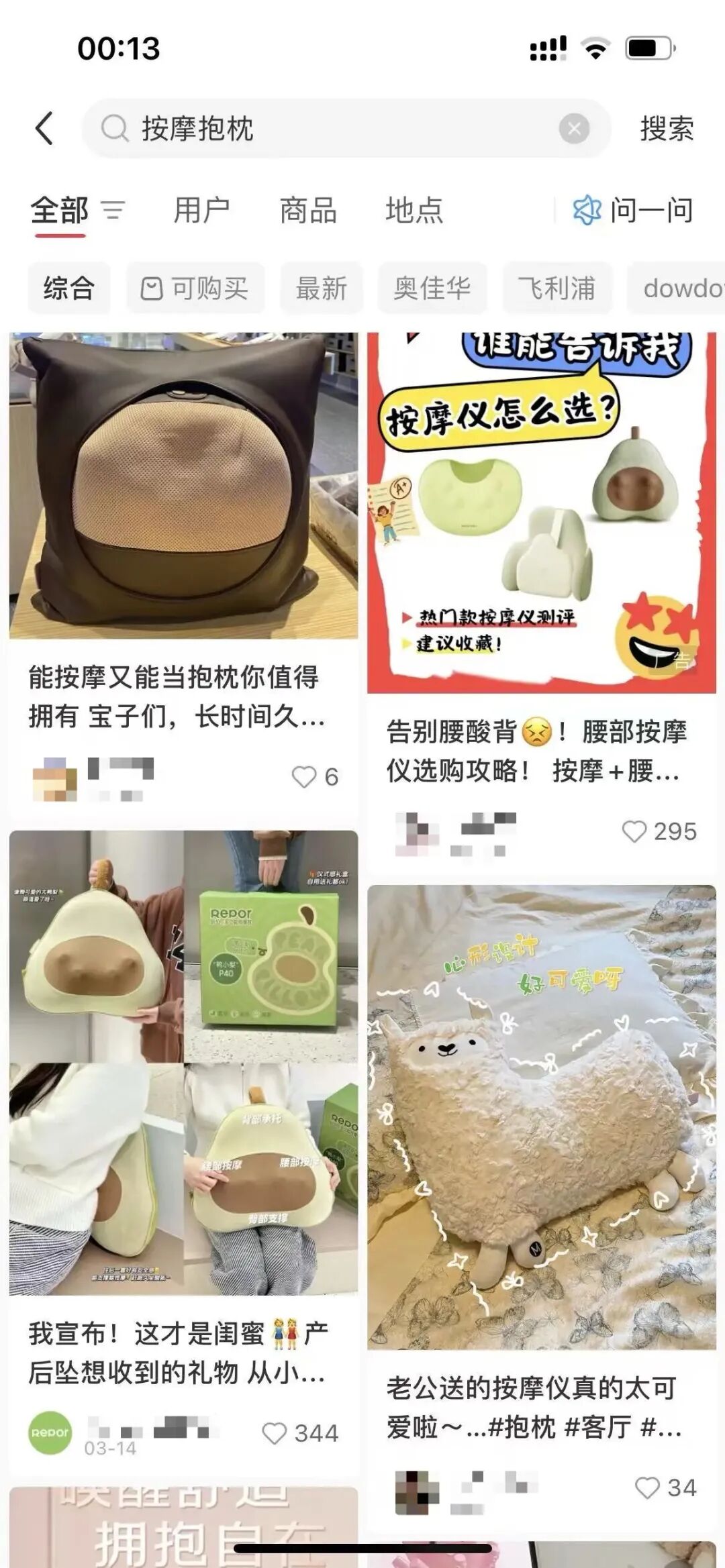曹德旺长子接班福耀 晋江鞋王布局信托
曹德旺长子接班福耀企业,晋江鞋业集团布局信托业务。
闽商家族企业正经历一场传承革命。
10月16日晚,79岁的福建“玻璃大王”曹德旺正式辞去福耀玻璃(600660.SH)董事长一职。
对于退休一事,曹德旺十分坦然:“我(快)八十岁了,(该)退休了。”
这场交接,一定程度上标志着福建老牌四大家族企业全部完成代际传承。与福耀玻璃几乎同时代的恒安集团、圣农集团和万利达,也已陆续将企业权杖移交给了下一代。
过去几十年,闽系企业家们凭借“爱拼敢赢”的闽商精神,推动一批企业在时代浪潮中迅速崛起,成为中国商业世界的重要力量。
老一代创业者功成身退,标志着闽商以个人魄力驱动企业发展的时代渐近尾声。伴随以安踏、361度等为代表的新一代闽商走至传承,他们开始不再局限传统的家族权杖交接,而是投身家族信托的怀抱,掀起了一场的制度化转型。
然而,在家族观念与现代企业制度的交织与碰撞下,大多闽系企业的治理模式仍有较强的“家族掌控”印记,传承模式的更迭仍处于渐进式探索阶段。
“扶上马,送一程”,闽系老牌家族的渐进式交班
从1987年的一家乡镇小厂,到如今占据全球近34%市场份额的汽车玻璃巨头,福耀玻璃的崛起之路,深深烙印着其创始人曹德旺的印记。
“交棒是个好消息。”10月16日晚,曹德旺对时代财经回应称。
根据安排,长子曹晖接任曹德旺成为福耀玻璃董事长,标志着这家全球汽车玻璃巨头正式进入“二代”掌门时代。于福耀玻璃与企业创始人曹德旺而言,与其说这是一次人事变动,不如说是一场酝酿已久的家族传承计划。
2017年时,坊间就传言曹德旺的接班计划分为三步:第一步是让女婿叶舒担任福耀玻璃总经理,第二步是长子曹晖接班担任董事长,第三步是自己逐步离开公司实际管理层以实现交班。
“就是这样计划的。”正式交班的曹德旺对时代财经默认了这一安排。曹德旺也表示,会看着儿子继续做好福耀玻璃。
这样的代际交替也并非孤例,在家族传代意识浓厚的福建,以福耀、恒安、圣农、万利达为代表的老牌家族企业,均已先后完成了核心领导权的代际更迭。
这些一代闽商创办的企业大多起步于上世纪八十年代,伴随着改革开放的浪潮成长,数十年间经历了从草根作坊到行业巨头的财富传奇,也不可避免走到交班与传承的十字路口。
半年前的4月18日,恒安国际集团有限公司官网公告称,公司创始人许连捷因病医治无效,于2025年4月17日16时50分逝世,享年73岁。
从卖鸡蛋到打造百亿国内生活用纸龙头,许连捷创业故事颇具传奇色彩。1985年,许连捷创立恒安集团,发现彼时国内卫生巾这一空白市场,打造出“心相印”、“七度空间”等行业品牌。2024年,恒安国际实现营收226.69亿元。
恒安集团的接班并非一帆风顺。早在2021年,许连捷就辞任公司行政总裁,由长子许清流获委任行政总裁,开始正式意义上的接班。许清流则在接班之后对外直言,自己更倾向于用“职业经理人”形容自己,而非“创二代”。
然而,在接班的十年前,许连捷曾公开表示,三个儿子无意接班,自己也不强求,“他们想投资银行与金融,想在香港等地做事业”。
好在,最终这场家族传承的计划被成功推行。许连捷的三儿子许清池也逐步进入恒安国际的核心管理层,担任副总裁;次子许清水则主攻房地产投资,旗下掌舵安腾集团等不动产运营公司。
总体而言,闽系家族的接班大多不是一蹴而就,均是“扶上马,送一程”的渐进式交班。二代先进入企业从基层做起,逐步晋升到核心管理层,在创始人的指导和庇护下逐步接管。
这个过程可能长达十年甚至更久。1970年出生的曹晖,在1989年高中毕业后便已投身家族事业,历经基层车间工人、福耀香港分公司总经理等多个岗位的锤炼。
而在接班初期,创始人并非完全放手。曹德旺辞任后,就仍保留福耀玻璃的部分职务,这种“退而不休”的模式,确保了公司在新旧交替时期能够平稳过渡。
从安踏到361度,家族信托的崛起
“中国已进入史无前例的财富传承窗口期。”
民商法专家、全球信托与遗产规划全权会员(TEP)杨祥对时代财经指出,随着改革开放东风致富的创一代多数已经到了“知天命”与“耳顺”之年,传承需求迫切。“在过去十几年大量曝光的婚姻财产纷争、遗嘱继承纠纷、子女纨绔败家等失败案例的教育下,越来越多的创一代逐渐接受传承需要顶层规划的理念,开始尝试用制度来对抗人性。”
在商业发达的“中国鞋都”晋江一带,以安踏、361度、特步为代表的企业就更热衷于家族信托的传承模式。
今年4月25日,361度发布公告,宣布公司六位股东丁伍号、丁辉煌、丁辉荣、王加碧、丁建通及王加琛分别设立家族信托,通过离岸架构将合计约65.60%的公司股权转入信托计划。
这六位股东的关系网络均围绕创始人85岁的丁建通展开,丁辉煌、丁辉荣是其子,丁伍号是其女婿,而王加碧则是丁建通早期关系紧密的创业伙伴,王加琛则为王加碧的胞弟。
事实上,自2010年起,丁建通家族的管理权逐步向第二代的过渡,其中,丁辉煌和丁辉荣分别出任主席和副总裁,女婿丁伍号担任集团总裁,公司核心经营权、所有权牢牢掌握在家族成员手中。此次设立家族信托,则在家族成员控股公司之间增加了离岸家族信托。
简而言之,361度的六位股东分别设立了六个独立的离岸家族信托。他们将个人持有的上市公司股份赠与各自的信托受托人;随后,这些股份被统一注入一个由信托全资持有的新BVI公司。最终,通过这一结构,受托人代表信托集体持有并管理这65.60%的股权。
安踏、特步设立家族信托的时间更早。最早在2007年,丁世忠家族便通过设立多个家族信托计划实现对安踏体育的控股。特步则是在2015年上市后着手设立信托,丁水波、丁美清、丁明忠兄妹三人分别通过三个信托,间接控制上市公司60.05%的股权。
一般来说,这些家族信托受托人可能是汇丰信托、瑞银信托等离岸持牌机构。家族成员则不直接持股,而是作为信托受益人的身份享受经营红利。
杨祥指出,在传统的继承模式中,通常采取遗嘱、法定继承或赠与等方式将企业的股权直接过户到子女名下,甚至会采取“诸子平分”的方式,导致家族企业在代际交接过程中会出现控制权的分散,家族企业的股权也容易因各种风险外流,如子女离婚导致股权被分割。尤其是在多子女或者有复杂婚姻关系的情况下,这样的安排极有可能爆发剧烈的家族内斗纷争。
“未来运用家族信托来管理与传承家庭财产将是一个重要趋势。”杨祥称。
在家族企业的传承规划过程中,家族信托的核心意义在于搭建了家族财产的共有、共享与共治机制,用制度对抗人性的不确定性,形成信托+共治的升级模式。这代表着中国家族企业传承理念的一种进化,彻底改变了传统子承父业的股权传承模式。
在杨祥所接触的闽系客户中,二代成长背景与一代差异显著,创一代普遍担忧二代对传统家族亲情的认同感较弱、亲情纽带淡漠,因此更需要一套机制防范二代纷争。
不过,即便在信托架构下,不少闽系家族的核心管理层仍是清一色的家族成员,所谓的核心控制权牢牢掌握在家族手中,尚未完全逃离家族框架。
杨祥就指出,在闽系企业家构建的家族信托中,通常会设置类似“保护人”角色或在SPV层面构建家族决策组织,一般由家族核心成员担任,一定程度上主导着信托的决策方向。同时,核心成员也仍会在上市公司担任管理职能,确保对家族企业的实际控制权不因股权转移而旁落。
从曹德旺为代表的老牌四大家族按部就班交出接力棒,到361度、安踏等尝试新的传承方式,闽系家族的传承故事不仅是权力的过渡,更是一场从“家族企业”向“企业家族”的深刻变革,终极目标或许是为企业在未来数十年的竞争中赢得持久的优势。